Automatisering is een sleutel tot efficiënt werken in de wereld van softwareontwikkeling en systeembeheer. Linux biedt met Cron een krachtige manier om terugkerende taken te plannen en uit te voeren. In deze handleiding leer je hoe je Cronjobs instelt om scripts of commando's op vastgestelde tijdstippen automatisch uit te voeren. Of je nu een eenvoudig script elke 5 minuten wilt laten draaien of systeembrede taken wilt beheren - hier vind je de nodige stappen.
Belangrijkste bevindingen
- Cron is een dienst in Linux voor tijdgestuurde taken.
- Elke gebruiker kan eigen Cronjobs aanmaken, terwijl systeembrede taken root-rechten vereisen.
- De syntaxis voor de Cronjob-instellingen houdt rekening met minuten, uren, dagen, maanden en weekdagen.
- Met Cron kun je automatisch acties uitvoeren, zoals het pingen van een website, en bij problemen per e-mail op de hoogte worden gesteld.
Stap-voor-stap handleiding
1. Toegang tot Cron en aanmaken van een Cronjob
Om met Cron te werken, open je de terminal en gebruik je het commando crontab -e om een nieuwe Cronjob aan te maken. Dit opent de Cron-editor, waarmee je je Cronjobs kunt bewerken. De bijbehorende tijdstempel voor deze stap is 48 seconden.
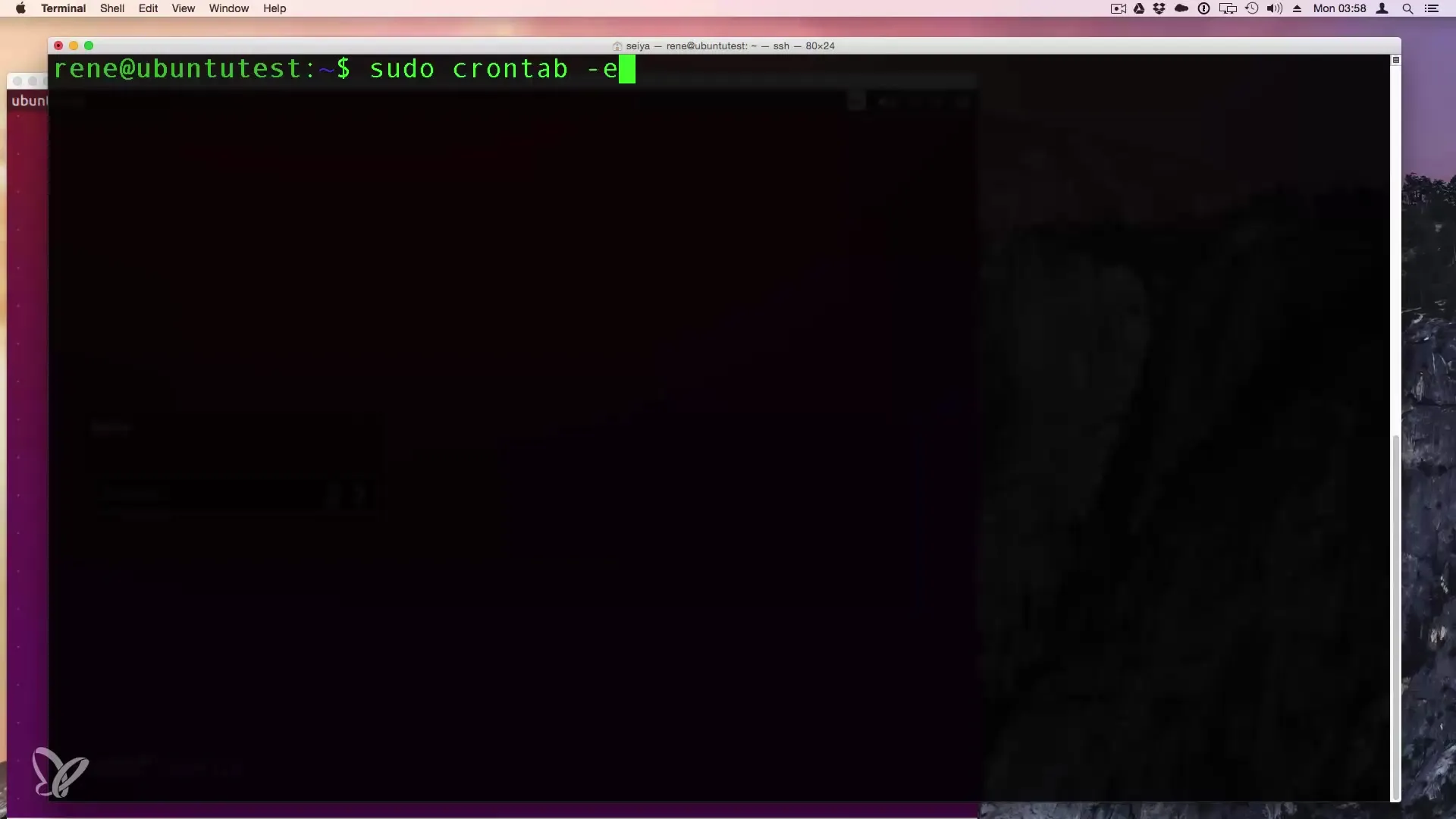
2. Selectie van de editor
Bij de eerste keer dat je de Cronjob-editor start, word je gevraagd welke editor je wilt gebruiken. Voor beginners is de nano-editor aan te raden, omdat deze eenvoudige navigatie biedt. Bevestig met "Enter" om door te gaan. De tijdstempels voor deze stap zijn 58 tot 74 seconden.
3. Begrip van de Cron-job-syntaxis
Een Cronjob bestaat uit vijf tijdvelden, gevolgd door het commando dat uitgevoerd moet worden. De syntaxis ziet er als volgt uit:
- /commando/om/uit/te voeren
Hierbij staat elke ster (*) voor een specifieke tijdsaanduiding:
- Minuut
- Uur
- Dag van de maand
- Maand
- Weekdag
De tijdstempels hiervoor zijn 87 tot 104 seconden.
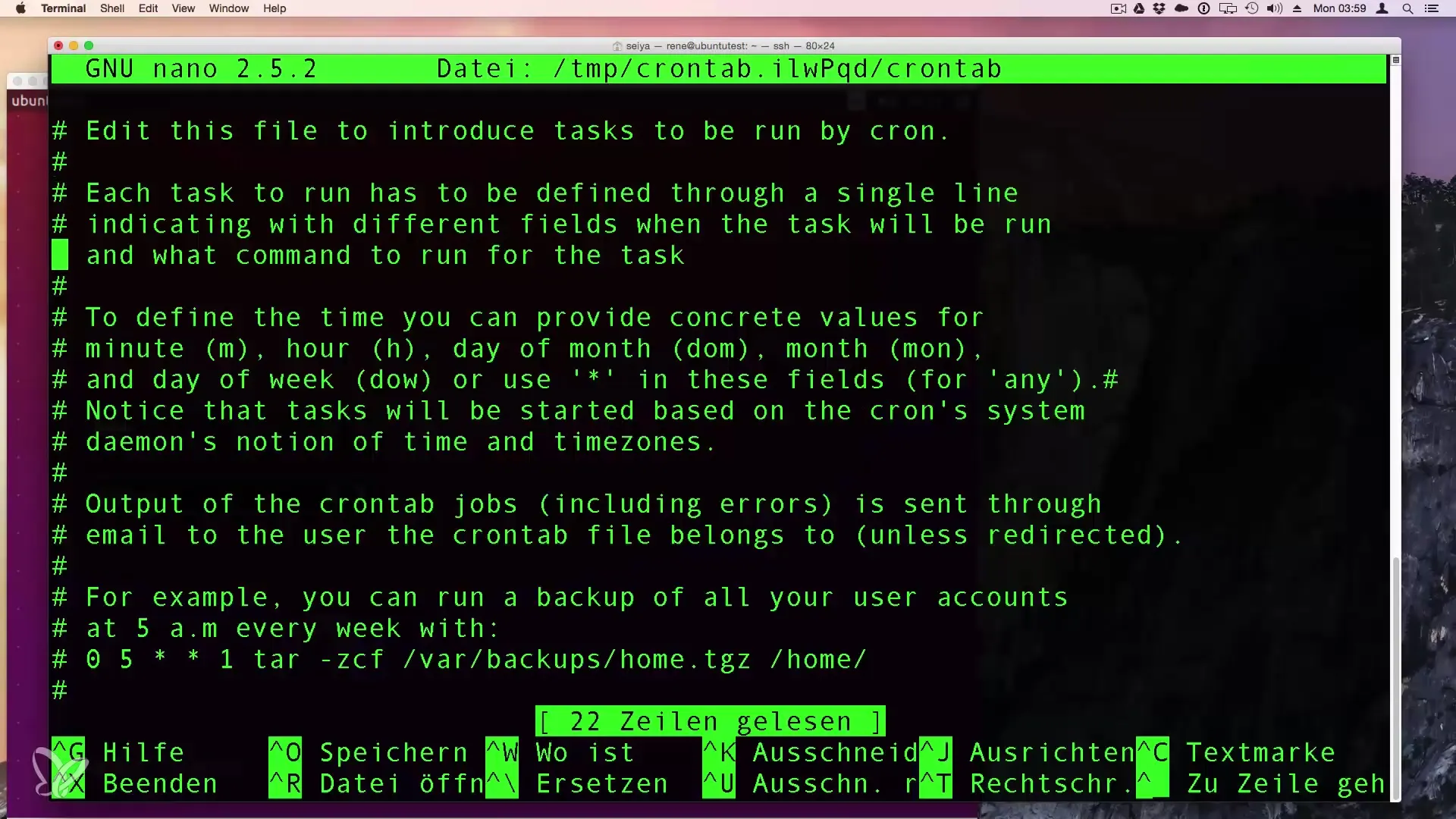
4. Aanmaken van een Cronjob voor pings
Laten we aannemen dat je elke 5 minuten een website wilt pingen om de bereikbaarheid te controleren. Je stelt de job als volgt in:
/5 * ping -c 1 google.com
Hiermee wordt het ping-commando uitgevoerd en de website elke 5 minuten getest. De tijdstempel voor deze stappen is 115 tot 125 seconden.
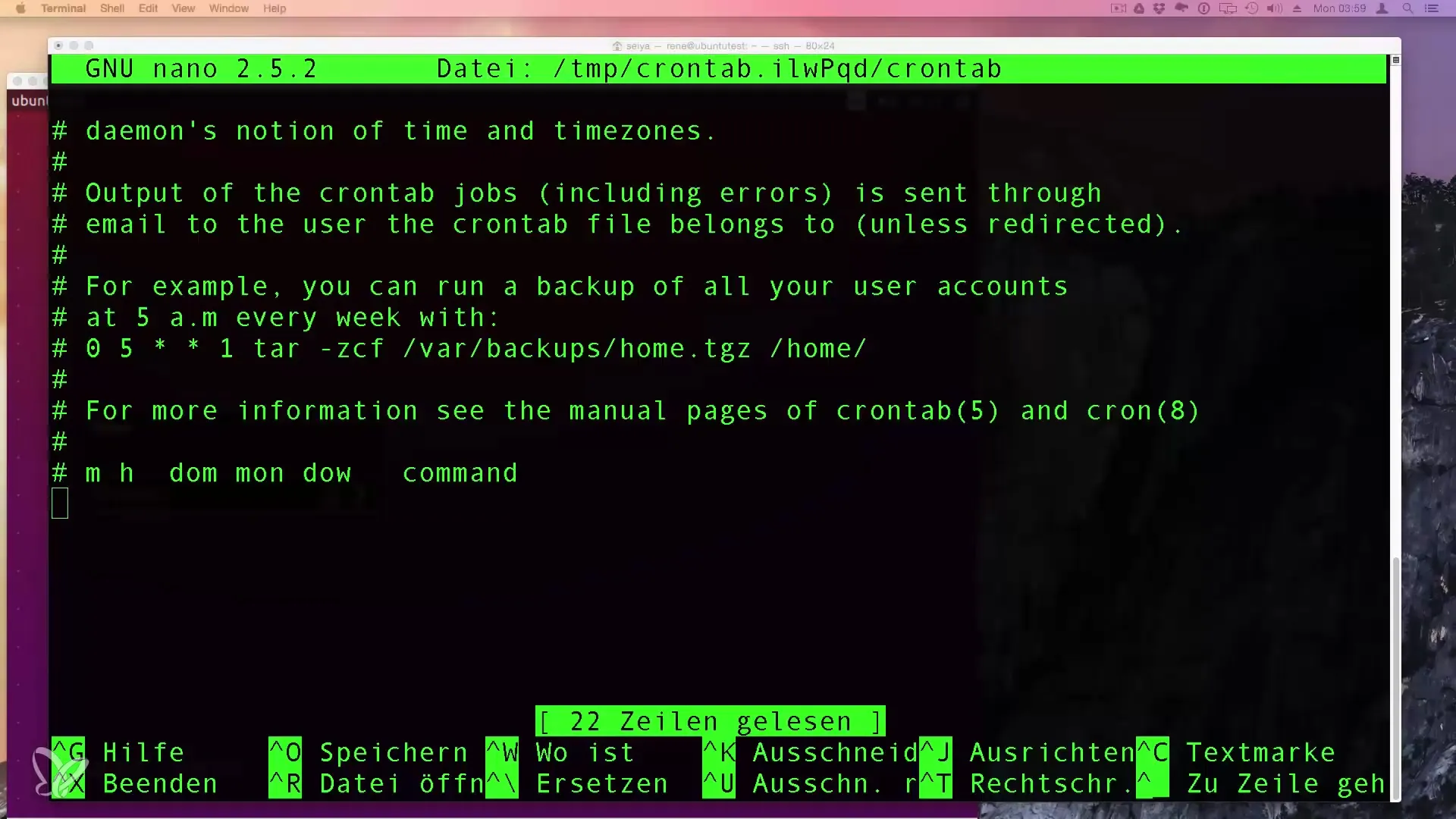
5. Foutuitgangen en e-mailmeldingen
Als de website niet bereikbaar is, wil je daarover geïnformeerd worden. Je kunt de job aanpassen om de fouten naar een e-mail om te leiden:
/5 * ping -c 1 google.com || mail -s "Website niet bereikbaar" jouw.email@example.com
Hiermee verzendt de syntaxis na de ||, als de ping niet succesvol was, een e-mail. De relevante tijdstempels zijn 130 tot 134 seconden.
6. Opslaan en afsluiten van de editor
Om de wijzigingen op te slaan en de editor te verlaten, druk je op CTRL + X, gevolgd door Y voor Ja en Enter. Hiermee is je Cronjob ingesteld en actief. De tijdstempels voor deze stap zijn 486 tot 491 seconden.
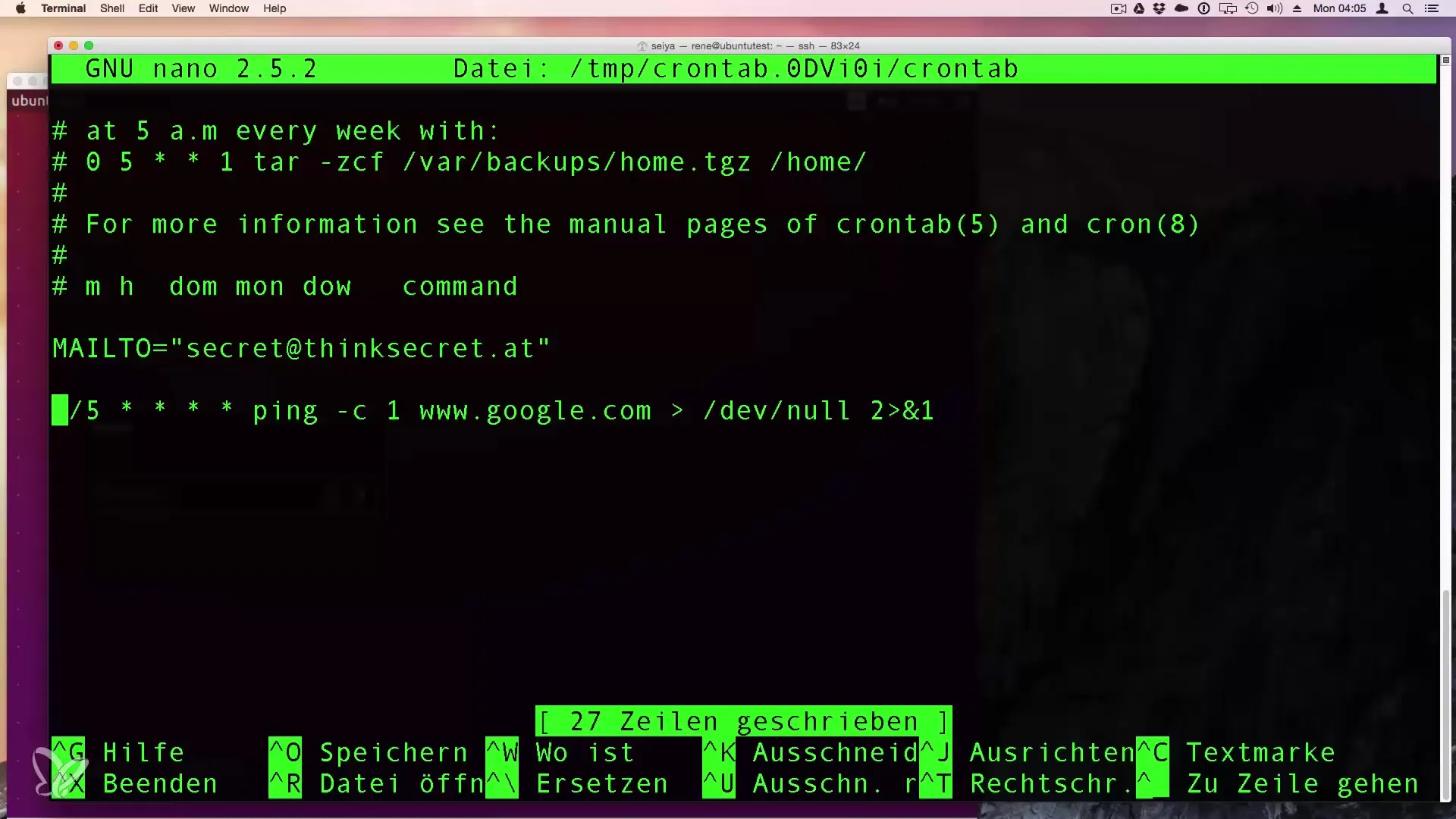
7. Controleren en aanpassen van Cronjobs
Als je meer Cronjobs wilt toevoegen, kun je dit doen in hetzelfde Cronjob-bestand door gewoon meer regels toe te voegen. Zorg ervoor dat je de correcte syntaxis behoudt. Na het opslaan ontvang je de feedback "Regels zijn geschreven". De tijdstempel hiervoor is 530 tot 534 seconden.
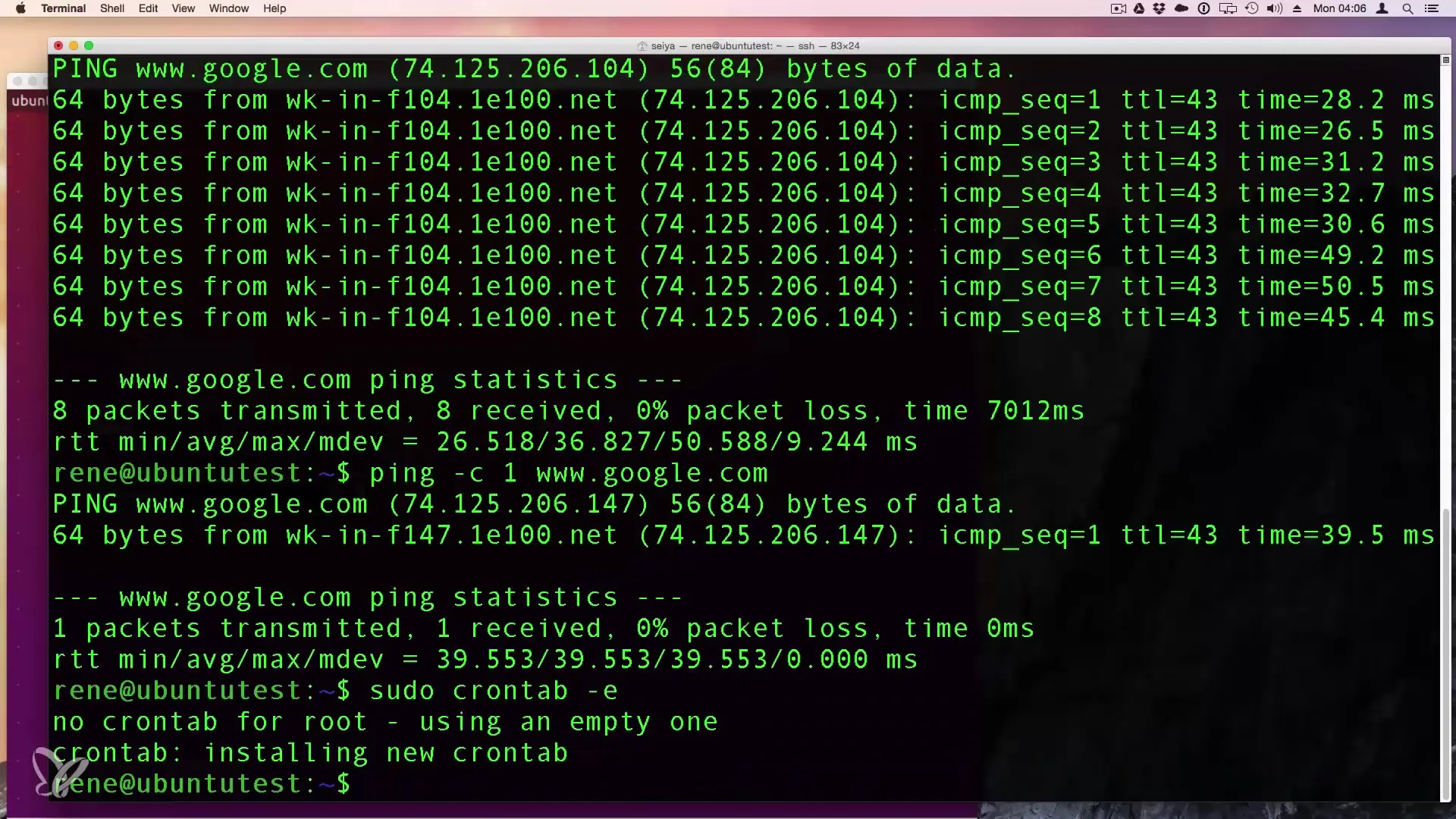
Samenvatting - Cronjobs instellen in Linux voor automatisering
Cronjobs zijn een krachtige manier om terugkerende taken in Linux te automatiseren. In deze handleiding heb je geleerd hoe je toegang krijgt tot je Cronjobs, hoe je de juiste syntaxis gebruikt en hoe je indien nodig e-mailmeldingen implementeert. Met deze kennis kun je je workflows in systeembeheer aanzienlijk verbeteren door tijdrovende taken te automatiseren.
Veelgestelde vragen
Wat is een Cronjob?Een Cronjob is een tijdgestuurd script of programma in Linux dat op regelmatige tijdstippen wordt uitgevoerd.
Hoe kan ik een Cronjob aanmaken?Gebruik het commando crontab -e in de terminal om de editor te openen en nieuwe Cronjobs toe te voegen.
Kan ik Cronjobs voor elke gebruiker aanmaken?Ja, elke gebruiker kan eigen Cronjobs aanmaken, terwijl systeembrede Cronjobs administratorrechten vereisen.
Hoe vaak kan ik een Cronjob uitvoeren?Cronjobs kunnen op willekeurige tijdsintervallen worden uitgevoerd door de bijbehorende waarden in de Cronjob-syntaxis op te geven.
Wat is het verschil tussen een gebruikers-Cronjob en een systeem-Cronjob?Gebruikers-Cronjobs zijn beperkt tot individuele gebruikersaccounts, terwijl systeem-Cronjobs voor alle gebruikers van het systeem gelden.


